Как подключить смартфон или планшет к телевизору Samsung через Screen Mirroring
Для чего нужна функция Screen Mirroring
Функция «Screen Mirroring» дублирует экран смартфона или планшета Samsung на телевизор Samsung без проводов. Все, что вы делаете на смартфоне или планшете, будет отображаться на телевизоре.
На какой технике есть Screen Mirroring
1. Телевизоры Samsung N, M, Q, LS, K, J, F-серии (зависит от модели).
2. Смартфоны и планшеты Samsung серии Galaxy (зависит от модели).
Чтобы узнать, есть ли на вашей модели Screen Mirroring, позвоните или напишите в службу поддержки.
Если смартфон, планшет или телевизор не поддерживает Screen Mirroring
Для передачи картинок, музыки или видео на телевизор используйте программу Smart View. Файлы должны
находиться во внутренней памяти или на карте памяти смартфона/планшета. Программа работает даже с iOS.
Программа работает даже с iOS.
Как настроить Screen Mirroring
Перед удалением посмотрите версию Android на вашем устройстве.
-
Нажмите кнопку «Source» на пульте телевизора и выберите «Screen Mirroring» из списка источников сигнала. Если у вас телевизор N, M, Q, LS или K-серии — пропустите этот шаг и перейдите к следующему.
-
Проведите по экрану сверху вниз, чтобы открылась панель быстрых настроек.
-
Проведите еще раз, чтобы развернуть панель полностью.
-
Проведите слева направо, чтобы открыть дополнительные настройки.
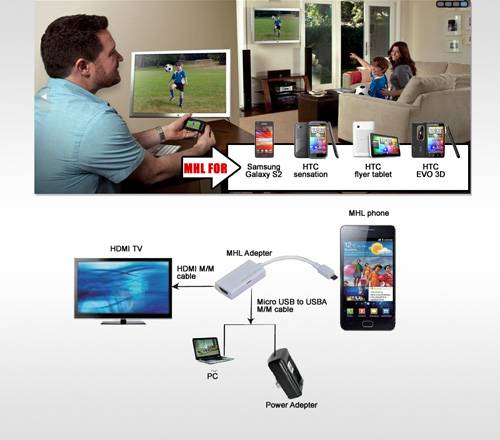
-
Нажмите «Smart View» .
-
Смартфон/планшет начнет искать телевизор. Выберите телевизор, к которому хотите подключиться, из списка.
-
Смартфон/планшет начнет подключаться к телевизору. На телевизоре может появиться запрос на подключение. Разрешите его.
-
После подключения на экране телевизора появится изображение со смартфона или планшета.
Популярные статьи
Мы рады быть полезными для вас
Будем признательны, если посмотрите другие статьи или поделитесь этой
Жаль, что не удалось помочь вам
Дайте нам еще один шанс — обратитесь в нашу службу поддержки
Как дублировать изображение со смартфона Samsung на телевизор
Подключив мобильное устройство Samsung к телевизору Samsung Smart TV, вы можете вывести свои любимые фотографии, видео, презентации и игры на большой экран.
Прежде чем выполнять приведенные ниже рекомендации, проверьте, обновлено ли программное обеспечение вашего устройства до последней версии.
Подключение через Smart View
Выполните следующие действия, чтобы
передать изображение с помощью Smart View.
- Проведите сверху вниз, чтобы открыть панель быстрых настроек > нажмите на значок Smart View.
- Выберите свой телевизор из списка доступных устройств (может потребоваться ввести PIN-код).
- Нажмите «Начать» во всплывающем сообщении.
Если изображение на телевизоре уменьшено, вы можете изменить соотношение сторон.
- Откройте Smart View > нажмите «Опции» (три вертикальных точки).
- Нажмите «Настройки» > «Пропорции экрана телефона».
- Выберите «Во весь экран» на подключенном устройстве, чтобы сделать его полноэкранным.
Если вы хотите переключаться на полный экран всякий раз, когда Smart View отображает экран вашего телефона, вы можете запомнить эту настройку. Обратите внимание, что это может привести к перезапуску некоторых приложений.
- Мобильный телефон и телевизор должны быть подключены к одному и тому же Wi-Fi.

- Проверьте, разрешен ли доступ к Smart View на телевизоре («Настройки» > «Общие» > «Диспетчер внешних устройств» > «Диспетчер подключения» > «Уведомление о доступе»).
Tap View — это новая функция, позволяющая в одно касание отображать экран смартфона на телевизоре.
Настройки должны быть выполнены заранее: проверьте, включена ли функция Smart View телевизора («Настройки»
> «Общие» > «Диспетчер внешних устройств» > «Диспетчер подключения» > «Уведомление о доступе»).Настройка функции Tap View на вашем устройстве
- Откройте приложение SmartThings на своем телефоне и коснитесь значка меню (три горизонтальные линии).
- Коснитесь значка «Настройки» > включите пункт «Переключить вид или звук».
- Поднесите телефон ближе к телевизору, а затем нажмите «Разрешить» на экране телефона.

- Чтобы использовать функцию Tap View, обновите приложение SmartThings до версии 1.745 или выше. Его можно скачать из Google Play Store или Apple App Store.
- При трансляции экрана смартфона на телевизор, режим энергосбережения должен быть отключен.
- Включите приложение SmartThings и выберите ТВ.
- Нажмите на «Опции» (три вертикальные точки) > нажмите Mirror Screen (Smart View).
- Нажмите «Начать».
- Подключите кабель DeX или кабель USB-C-HDMI к соответствующему адаптеру.
- Подключите другой конец кабеля к порту телевизора.
- Подключите адаптер HDMI к USB-порту вашего устройства.
- Нажмите на уведомление о дублировании экрана на панели уведомлений.
- Следуйте инструкциям на экране, чтобы завершить настройку вашего устройства.

Примечание: дублирование экрана запускается на некоторых моделях автоматически.
Примечание:
скриншоты устройства и меню могут отличаться в зависимости от модели устройства и версии ПО.Как подключить телефон к телевизору Самсунг
Огромное количество гаджетов, заполонившие нашу жизнь не всегда облегчают поставленные задачи, а зачастую еще и накидывают проблем.
Просмотр видеофайлов и фото с экрана мобильного телефона неудобно и не всегда уместно, если есть возможность подключить свой любимый смартфон к телевизору Самсунг и вывести изображение или видео поток на большой экран ТВ. Для реализации этой задачи есть несколько вариантов, как по беспроводным протоколам, так и с помощью проводного соединения.
А зачем это нужно?
Во-первых, после подключения телефона к телевизору вы сможете пользоваться всеми функциями телефона, как и прежде, однако станет удобнее просматривать контент. А во-вторых иногда бывают форс-мажорные ситуации, при которых возможность вывода информации на ТВ носитель является единственным способом спасения ситуации, к примеру организация видеоселектора или срочная организация трансляции.
А во-вторых иногда бывают форс-мажорные ситуации, при которых возможность вывода информации на ТВ носитель является единственным способом спасения ситуации, к примеру организация видеоселектора или срочная организация трансляции.
Рассмотрим все вывести экран телефона на телевизор на примере наиболее востребованной фирмы на рынке ТВ гаджетов, а именно Samsung.
Как подключить телефон к телевизору Самсунг, чтобы смотреть фильмы посредством USB порта
Наиболее распространенный и понятный способ осуществления вывода контента с телефона на телевизор Самсунг это синхронизация через юсб, передавать можно, как видео файлы, так и файлы для просмотра и последующего редактирования необходимого контента, в зависимости от ситуации.
Провод, или переходник, использующийся в этом случае, лучше приобрести универсальный, подходящий для всех Android-устройств.
Главным условием должно быть наличие на другом конце штекера HDMI, VGA, DVI, Display Port или miniDP, исходя из ваших устройств. С помощью провода подключаем телефон к телевизору Samsung.
С помощью провода подключаем телефон к телевизору Samsung.
Затем, выбираем в настройках телевизора канал с пометкой HDMI (на некоторых моделях телевизоров данные каналы могут обозначаться h2,h3,h4,h5). Вместе с тем, если на экране смартфона не высветился вопрос подключения, то вручную выбираем на телефоне в опциях раздел меню «Подключения», после чего должен запуститься сигнал вещания.
Подключение через ЮСБ кабель – старый, но верный способ синхронизацииТ.к. расположение ТВ носителя зачастую не позволяет положить рядом телефон и/или планшет, данный способ не всегда находит своё практическое применение.
Подключение через адаптер MHL
Имея в своём распоряжении современные гаджеты с поддержкой МХЛ, лишать себя возможности играть в игры просто преступление.
Именно для этого разработчики придумали способ изначально вживлять в устройства стандарт MHL, позволяющий проводить видеоподачу непосредственно с порта передачи данных, который, кстати, может использоваться как банальное зарядное устройство.
Внешне напоминает жёсткий диск. Имея в своём распоряжении такой адаптер нет ничего проще, чем получив доступ к телевизору перевести телефонный формат в более удобный для игр, после того, как подключить телефон к телевизору. Подключив адаптер к телефону следуйте инструкциям высветившимся на экране гаджета.
Возможность пользоваться таким способом значительно ускоряет потерю объёма зарядки мобильного устройства, т.к. при вещании на ТВ заряд батареи не происходит. Если модель вашего гаджета не поддерживает данный вид подключения, то расстраиваться не стоит. Это свидетельствует о том, что вы пользуетесь уже более продвинутыми моделями, в которых ошибки прошлых опытов уже учтены.
Подключение через адаптер MHLSlim Port вам в помощь
В отличие от предыдущего способа, этот гораздо продуктивнее и проще, подключение через SlimPort позволяет вывести изображение с телефона на телевизор Samsung незамедлительно.
Подключение через Слим Порт обеспечивает трансляцию более качественно, т. к. сигнал передаётся без декодирования, и как следствие отсутствуют лаги во время передачи картинки изображения.
к. сигнал передаётся без декодирования, и как следствие отсутствуют лаги во время передачи картинки изображения.
Еще один плюс, состоит в том, что одновременно можно подключить адаптер для заряда батареи, что поможет значительно увеличить процесс просмотра контента. Качество изображения соответствует стандартному – 1080р. Вам понадобится сам порт и кабель от телевизора.
Установив канал подключения на телевизоре, обозначаемый зачастую РС или HDMI, сначала вы увидите надпись «отсутствует сигнал». После этого нужно провести сопряжение информационных носителей и на экране ТВ появится рабочий стол вашего гаджета.
Сэкономить на качестве кабеля, не получится. Дешевые экземпляры будут создавать посторонние шумы, а иногда и вовсе не пропустят сигнал.
Беспроводное сопряжение посредством Wi-Fi
Далеко не всегда в карманах валяются переходники и адаптеры, тем более, подходящие ко всем моделям ТВ носителей. Именно поэтому практически сразу за адаптерами появились технологии передачи данных посредством беспроводных сетей и приложений, в частности посредством Wi-Fi, для того транслировать изображение и видео на экран Смарт ТВ.
Именно поэтому практически сразу за адаптерами появились технологии передачи данных посредством беспроводных сетей и приложений, в частности посредством Wi-Fi, для того транслировать изображение и видео на экран Смарт ТВ.
Для использования данного способа достаточно лишь найти в списках доступных к подключению устройств модель вашего телевизора и сделать возможность их сопряжения доступной.
Транслировать видео поток и изображение с телефона на телевизор самсунгпосредством Wi-FiВ некоторых случаях нет возможности вести полную трансляцию экрана вашего мобильного устройства, так, чтобы смотреть видео с состаренных моделей телефонов на телевизоре Самсунг не последних моделей, требует настроек и определенного формата кодеков. Просмотр будет ограничен видеофайлами или приложениями с подходящими под требования характеристиками.
Еще одна современная возможность подключить телефон к телевизору Самсунг через Screen Mirroring – видео трансляция с экрана смартфона на Смарт ТВ Samsung:
Используя Wi-fi адаптер
Чтобы убрать минус предыдущего пункта, разработчики предложили посмотреть на ситуацию с другой стороны.
Подключение остаётся таким же беспроводным, однако для возможности передачи всех форматов файлов к телевизору подключается беспроводной адаптер, который представляет собой небольшое мобильное устройство, служащее точкой доступа. Среди известных и популярных адапетров Мира Каст, Хроме Каст и другие.
Поддержка ХромкастБлагодаря этому ТВ “видит” ваш телефон наподобие видеопроигрывателя, а не в качестве флеш-носителя. Чтобы осуществить подключение, на вашем Android-устройстве необходимо активировать режим Wi-Fi Direct. Одновременно с этим на телевизоре нужно запустить режим Share, чтобы связать эти устройства в сеть.
Данная модель подключения будет возможна при наличии смарт функции у телевизора, также обязательно присутствие исправного модуля Wi-Fi.
Как подключить смартфон к телевизору Самсунг через вай фай без проводов:
Как передать изображение и видео со смартфона на телевизор по DLNA
Более продвинутым пользователям можно транслировать видео и фото контент с телефона на телевизор Samsung посредством приложения.
Для начала необходимо установить соответствующее приложение, которое обеспечит подключение телефона к телевизору.
Приложение BubbleUPnP, находится в открытом доступе, что обеспечивает его бесплатное скачивание посредством операционной системы Android c Гугл Плей по ссылке https://play.google.com/store/apps/details?id=com.bubblesoft.android.bubbleupnp&hl=ru&gl=US.
Данный формат подключения удовлетворит вас, если в ваши планы не входит организация видеоселекторных совещаний и просмотр фильмов, а только требуется подключить телевизор к смартфону Самсунг.
Приложение, в основном, позволяет использовать систему для того, чтобы передать изображение с телефона на телевизор самсунг для просмотра изображений и фото, но может отличаться качеством принятия сигнала в зависимости от моделей используемых гаджетов.
Chromecast стриминг
Достаточно функциональный и имиджевый вид подключения, который оценят более продвинутые пользователи гаджетов. Отличается тем, что одновременно с подключением дает возможность модернизировать ваше ТВ-устройство.
Т.е. добавляет в функционал вашего телевизора возможность работы как Smart TV. Разработка компании Google нашла своих почитателей и, несмотря на дороговизну данного подключения, прочно заняло свою нишу. Достаточно приобрести стриминговую флешку Chromecast, и вы в дамках.
Старый добрый Smart View
Пожалуй, один из самых простых и востребованных способов подключений. Достаточно активировать на вашем гаджете функцию трансляции на телевизор с телефона, другим языком Smart View, находящуюся на панели быстрых настроек гаджета, и ввести цифровой код, если таковой затребует устройство. Дальнейшая настройка параметров будет зависеть от индивидуальных требований, предъявляемых к видео трансляции.
Возможен автоматический перезапуск и/или перезагрузка уже открытых приложений на Android-устройстве.
Как подключить телефон Самсунг к телевизору Самсунг через Смарт Вью:
Tap View
Функция проста в использовании, если вы уже прошли предыдущие виды подключений и хотя бы немного стали разбираться в логике операционной системы. Для подключения необходимо просто включить телевизор посредством мобильного телефона.
Для подключения необходимо просто включить телевизор посредством мобильного телефона.
На телевизоре должны быть произведены настройки Smart View, позволяющие через диспетчер подключения управлять им с других носителей.
SmartThings
Способ, похожий на описанный выше. Только теперь настройки требует само мобильное устройство. Необходимо активировать приложение SmartThings и выбрать в строке подключения модель требуемого телевизора. Запуск трансляции осуществляется путём активации кнопки “Начать”.
А в итоге…
Подводя итог вышесказанному, можно утверждать, что способов сопряжения мобильных устройств со современными Смарт ТВ бесконечно много и ограничиваются они лишь ресурсной базой ваших гаджетов.
Причем, на любой вкус, цвет и финансы можно найти разумный, подходящий и понятный способ разрешения проблемы. Большинство моделей содержат в себе стандартные виды характеристик, позволяющих сопрягать устройства в зависимости от поставленных задач
Разнообразие как проводных, так и беспроводных путей подключения может разрешить любую проблему, в зависимости от индивидуальных потребностей и ситуаций.
Как подключить Смартфон к телевизору Samsung — Телевизоры Samsung — Каталог статей
- Удостовериться что у вас современный мобильный телефон так называемый смартфон, так как если у вас старая модель телефона, например кнопочный то у вас не получиться подключиться к вашему телевизору.
- Также нужно убедиться что ваш телевизор можно подключить к смартфону, если у вас старая модель телевизора то у вас не чего не выйдет
- Если ваш телевизор и телефон современные например телевизор с функцией Смарт тв, а ваш смартфон на Андроид, то проблем с подключение не должно произойти.
- Первый способ найдите Функцию Miracast это это аналог соединения по Bluetooth с помощью ее вы сможете «дублировать» изображение с экрана смартфона на экран телевизора.
- Второй способ подключение через HDMI кабель.Ведь для достаточно чтобы у вас на телефоне был порт micro-HDMI а с разъемом HDMI вашем телевизоре точно есть. Для этого нужно подключить шнур к устройствам.
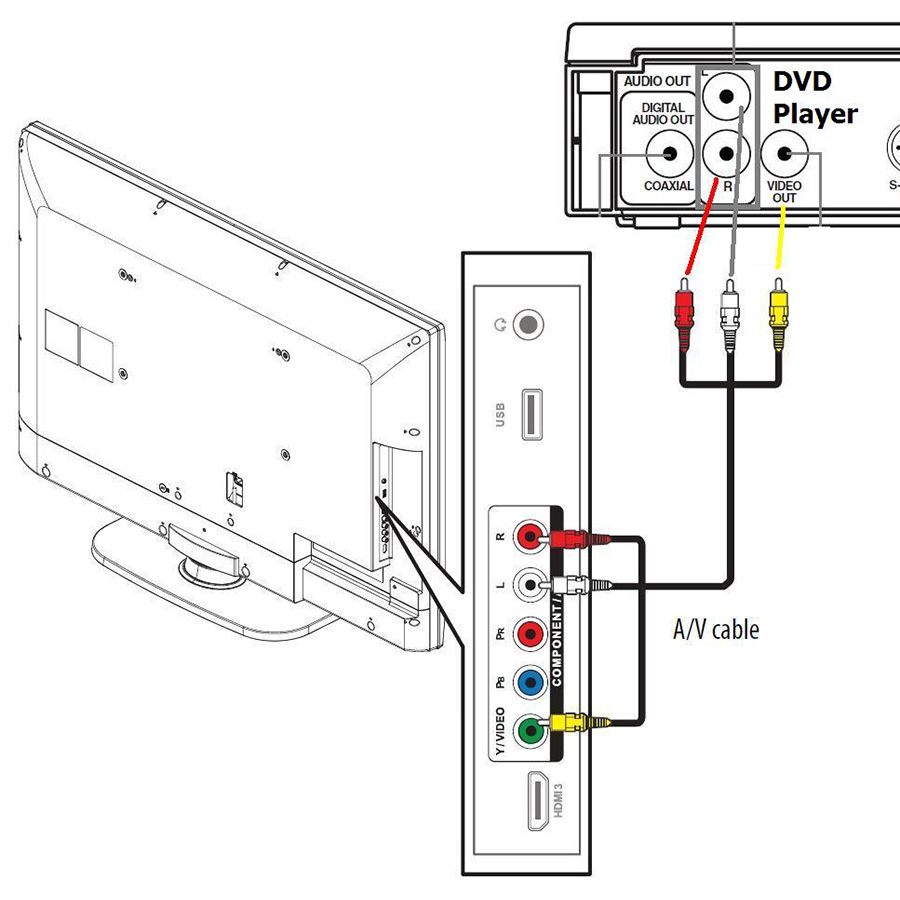
- Третий способ это подключение вашего телефона к Smart телевизору через технологию Wi-Fi.
Для этого необходим смартфон на платформе Android или iOS если у вас Айфон.Для это находим и скачиваем специальные программы, которые можно без проблем найти в магазинах AppStore или Google Play. Если у вас последняя модель Смартфона то проверьте его, у вас уже должна быть встроена функция Screen Mirroring.Также посмотрите инструкцию вашего телевизора Samsung, есть ли у него данная функция. Самсунги F, J, K, M-серии поддерживает данную функцию, но лучше если вы проверите инструкцию в разделе «Соединение с мобильным устройством» там вы найдете необходимую вам информацию.
Ведь с помощью данной программы можно дублировать экран смартфона на ваш телевизор.
Также имеются другие приложения для вывода изображения телефона на экран вашего тв, такие как Smart View.
Найдя удобное для себя приложение, вы сможете использовать ваш смартфон вместо пульта для переключения программ и настройки звука.
Вы сможете просматривать видео которое расположено в памяти смартфона, прослушивать музыку, смотреть фотографии.
Если у вас не получилось подключить телефон к вашему телевизору одним из способов, то попробуйте другой способ и у вас обязательно все получиться.
Как Подключить Телефон Android к Телевизору по WiFi Для Просмотра Фильмов и Трансляции Видео на Samsung и LG?
Сегодня я наглядно покажу, как подключить телефон на Android к телевизору по WiFi, чтобы транслировать изображение и передавать видео на большой монитор Смарт ТВ. Это удобно для просмотра фильмов, а также для игр, так как планшет или смартфон превращается в подобие игровой консоли, а ТВ используется в качестве экрана. Данная инструкция подойдет для подключения любого телефона на Андроиде, в том числе Самсунг, Хуавей, Хонор и Редми, к телевизору Smart TV любой марки — от Samsung и LG до Philips, Sony, Xiaomi, Dexp, Haier и остальных.
Данная инструкция подойдет для подключения любого телефона на Андроиде, в том числе Самсунг, Хуавей, Хонор и Редми, к телевизору Smart TV любой марки — от Samsung и LG до Philips, Sony, Xiaomi, Dexp, Haier и остальных.
Способы подключения телефона к телевизору
Как всегда, сначала необходимо определиться, для чего именно вам нужно подключить смартфон к телевизору.
- Вы хотите воспроизвести файлы, записанные в память телефона (музыку, фильмы, фото) на экране ТВ, или транслировать экран смартфона на телевизор, превращая его тем самым в дополнительный монитор?
- Второе, что необходимо понять, это каким образом будет производиться соединение Андроид телефона с ТВ (или Smart TV приставкой) — по кабелю или без проводов по WiFi?
В зависимости от цели будет выбирать один из следующих способов:
- По кабелю USB — подходит на тот случай, если вам нужно подключить телефон к ТВ в качестве внешнего диска и видеть на мониторе все файлы, доступные для прочтения.
- Через провод HDMI — используется для второго варианта, чтобы дублировать экран смартфона на телевизор
- С помощью сервера DLNA — суть заключается в том, что на смартфон устанавливается приложение, которое превращает его в медиа-сервер для раздачи файлов по WiFi. После чего к нему можно подключиться с любого устройства из локальной сети, в том числе и телевизора.
- По технологии MiraCast — универсальный беспроводной способ, который подходит как для трансляции фильмов, так и клонирования экрана на ТВ
Как смотреть фильмы с телефона Android на телевизоре Smart TV по WiFi?
Далее в этой статье я буду подробно разбирать именно беспроводные способы подключения смартфона к телевизору или ТВ приставке для просмотра фильмов, видео или фото. По сути, у нас есть два варианта транслировать видео с телефона на телевизор — по DLNA или через MiraCast. Отличие между ними в том, что по DLNA можно только воспроизводить файлы, которые записаны на смартфоне — видео, фото или музыку.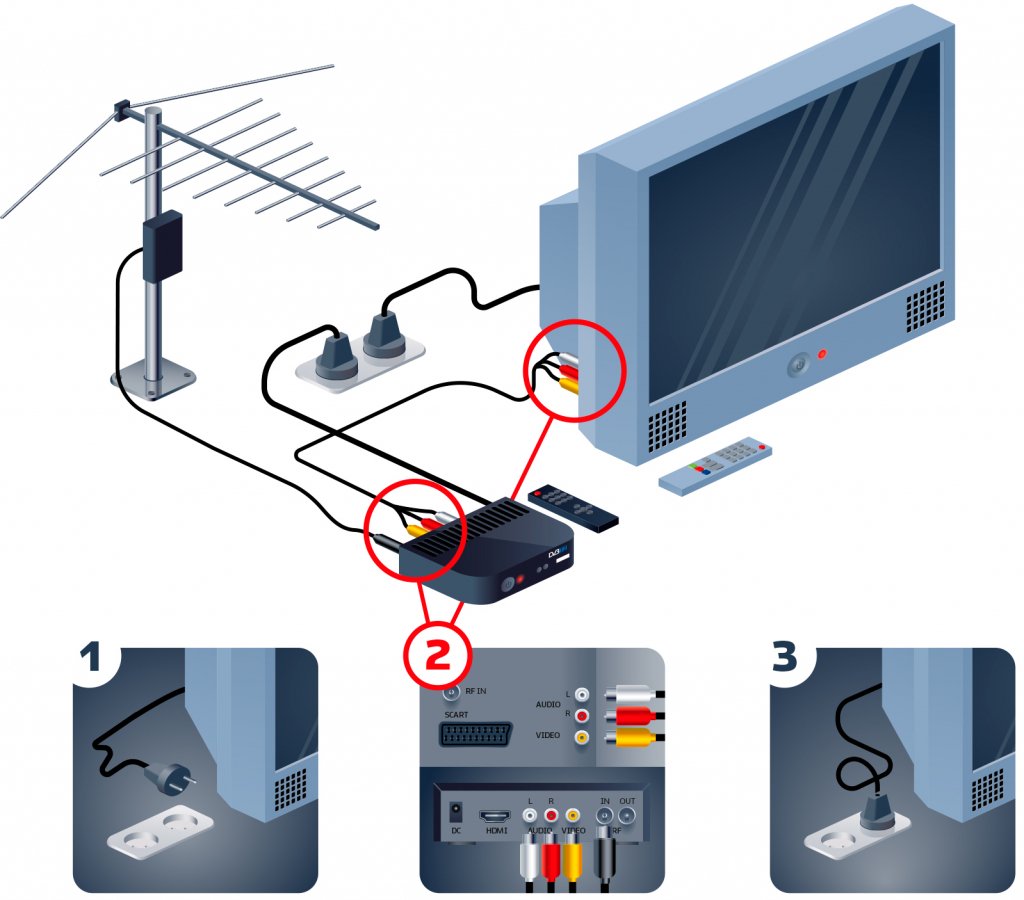 По Miracast плюс к этому также есть возможность дублировать экран смартфона на монитор телевизора. Давайте рассмотрим каждую из этих технологий подробнее.
По Miracast плюс к этому также есть возможность дублировать экран смартфона на монитор телевизора. Давайте рассмотрим каждую из этих технологий подробнее.
Для того, чтобы передать с телефона Android и воспроизвести на телевизоре Смарт ТВ записанные медиа файлы, необходимо соблюсти несколько условий:
- Оба устройства должны быть подключены к одному WiFi роутеру
- Телевизор со Смарт ТВ и телефон должны поддерживать стандарт DLNA или Miracast (для Apple — AirPlay)
Подключение телефона к телевизору через WiFi адаптер Миракаст
Итак, прежде всего нам нужен ТВ с поддержкой миракаст.
- Если у вас модель со Smart TV, то скорее всего он уже встроена сразу «из коробки». Узнать об этом можно из технической информации о вашем телевизоре
- Если нет, то нужно подсоединить к ТВ адаптер MiraScreen (Miracast, AnyCast, ChromeCast, AnyView, ScreenShare), который поддерживается абсолютно любым телевизором — Samsung, LG, Philips, Sony или любым другим.
 Подробнее о том, как это организовать я рассказывал в статье, ссылка на которую дана выше.
Подробнее о том, как это организовать я рассказывал в статье, ссылка на которую дана выше. - Если вы хотите проигрывать файлы с iPhone/iPad без установки дополнительных приложений (в том числе видео, воспроизводимое из браузера), то нужно также, чтобы этот адаптер также поддерживал AirPlay — аналог DLNA от Apple.
Как только вы подключили miracast адаптер к TV, он превращается в точку доступа WiFi и начинает транслировать беспроводной сигнал с названием «MiraScreen_XXXX». Нам нужно подключить к этой сети WiFi свой телефон, с которого будет идти воспроизведение видео с дисплея на телевизор.
Во всех современных смартфонах на Android и iOS уже имеется встроенная поддержка трансляции экрана по wifi. В Xiaomi она так и называется — Беспроводной дисплей, находится эта функция в «Дополнительных настройках»
Здесь будет отображаться наш приемник — MiraScreen. Выбираем его и начинаем трансляцию — изображение дисплея смартфона появится на мониторе.
Кстати, про беспроводной дисплей в MIUI я уже писал в другой статье — там я подключал его к видео проектору.
Как подключить телевизор к смартфону на Android, чтобы передавать картинку с экрана для просмотра видео на ТВ?
Если у вас на телефоне Андроид версии ниже, чем 4.2 (такое тоже случается), то для трансляции видео или изображения дисплея на экран ТВ нужно будет скачать и установить отдельное приложение. Например, к нашему адаптеру предлагается установить фирменную утилиту EZMira, через которую можно также более детально настроить режимы работы адаптера, а также качество изображения.
Сделать это можно по прямой ссылке из Play Market и Apple Store, а также путем сканирования QR кода, который отображается на экране ТВ в программе MiraScreen.
- Здесь мы также сначала коннектимся к вай-фай сети телевизора
- и потом в настройках указываем тип трансляции — MiracCast Standart.
- Вот и все — теперь дисплей телефона показывается на моем телевизоре LG
Если теперь запустить трансляцию видео с этого смартфона и растянуть его на весь дисплей, то оно также заполнит собой экран телевизора, как будто вы смотрите его напрямую без телефона.
Подключение смартфона и передача видео на Смарт ТВ со встроенным модулем Miracast
Теперь что касается тех моделей телевизоров LG и Samsung, у которых поддержка Smart TV и беспроводного дисплея идет из коробки.
Здесь нужно в меню зайти в раздел «Сеть» и выбрать раздел «Miracast/Intel WiDi». В зависимости от версии прошивки, он также может называться «WiFi Direct»
Показать результатыПроголосовало: 19416
И включаем эту функцию
Далее обнаружение Smart TV на Андроиде происходит по такому же сценарию, как и с внешним адаптером.
Видео, как подключить смартфон к ТВ по WiFi
Как подключить телефон к телевизору и смотреть видео, музыку и фото на большом экране?
Разберем другой вариант подключения телевизора к телефону — через DLNA. Как я уже говорил в самой первой статье про DLNA, смартфон (или телефон, планшет) можно превратить в медиа-сервер и разрешать просмотр с него фильмов на других устройствах внутри локальной сети, в том числе на телевизоре или Смарт ТВ приставке.
Как я уже говорил в самой первой статье про DLNA, смартфон (или телефон, планшет) можно превратить в медиа-сервер и разрешать просмотр с него фильмов на других устройствах внутри локальной сети, в том числе на телевизоре или Смарт ТВ приставке.
Есть такое приложение, как BubbleUPnP. C его помощью мы сможем транслировать со смартфона на другие сетевые устройства видео, музыку и фотографии, а также предавать и принимать файлы с них. Кроме того, оно также дает возможность управлять проигрыванием музыки, видео, запуском приложений на компьютере или ТВ приставке прямо со своего Андроид-телефона.
Как следует из названия, программа работает по технологии UPnP, то есть устройства, ее поддерживающие, сами без нашего участия соединяются друг с другом без предварительных настроек имен, паролей, ip адресов и т.д.
Скачиваем программу из Google Play Market и устанавливаем на телефон.
Теперь перейдем к нашему телевизору, на котором будет проигрываться фильм с Андроид смартфона. На ТВ нужно также установить любое приложение, позволяющее работать с DLNA серверами. Я рекомендую использовать универсальный Kodi XMBC Meida Center. Данная программа бесплатна и лежит в свободном доступе в магазине приложений Google для Android TV.
После установки проверьте, чтобы в настройках подключения были активированы пункты, отвечающие за автоматическую связь UPnP. Это делается в меню: «Система > Настройки > Службы > UPnP»
Естественно, для трансляции фильма на экран телевизора и смартфон, и Смарт ТВ должны быть подключены к одной локальной сети через кабель или по Wi-Fi.
Возвращаемся к смартфону и приложению Bubble UPnP. Нам нужна вкладка «Devices» из нижнего навигационного меню. Здесь имеются 2 раздела со списком устройств с установленными DLNA-приложениями.
- Renderers — это те устройства, которые будут принимать файлы
- Libraries — те, которые будут свои файлы раздавать
- Если мы хотим проигрывать на телевизоре файлы с телефона или планшета, то в качестве Renderers мы ставим флажок напротив ТВ, в качестве Libraries — напротив гаджета, то есть Local Media Server.

- Если же наоборот, хотим смотреть на смартфоне видео с телевизора, то делаем все наоборот.
Нам нужен первый случай, поэтому выставляем как на скриншоте:
Теперь переходим во вкладку «Library» и выбираем файл для воспроизведения из имеющихся на телефоне. Если бы мы в качестве источника выбрали телевизор, то открылись бы папки, добавленные в XBMC на нем.
Кликаем по выбранному клипу и он начинает проигрываться на телевизоре в программе XBMC.
Вот так легко и непринужденно можно превратить смартфон в полноценный домашний медиа сервер и смотреть с него видео на ТВ!
Спасибо!Не помоглоЦены в интернете
Александр
Выпускник образовательного центра при МГТУ им. Баумана по специальностям «Сетевые операционные системы Wi-Fi», «Техническое обслуживание компьютеров», «IP-видеонаблюдение». Автор видеокурса «Все секреты Wi-Fi»
Задать вопрос
Как подключить телефон к телевизору Самсунг: инструкция
В статье опишем, как подключить телефон к телевизору Самсунг.
Функция «Screen Mirroring» позволяет дублировать экран смартфона / планшетного компьютера от Самсунг, без каких-либо кабелей. Таким образом, все действия, производимые с телефоном / планшетом будут отображаться на экране телевизора.
Хотелось бы отметить, что не все современные ТВ обладают вышеуказанной функцией. Если у вас модель серии F, J, K и M, для более точной информации, необходимо проверить возможности именно вашего устройства. Посмотреть данную информацию можно:
- открыв инструкцию пользователя, а именно раздел «Соединение с мобильным…», не нашли упоминания о «Screen Mirroring» — значит ваше устройство не поддерживает данную функцию;
- обратившись в online чат Самсунга ежедневно с 9 до 20 (МСК), по ссылке на официальный сайт поддержки пользователей https://livechat.
 support.samsung.com/Customer/Notice.aspx?Code=-200
support.samsung.com/Customer/Notice.aspx?Code=-200
Таким же образом проверьте смартфон и планшет. Убедившись в том, что ваше устройство и мобильные устройства, поддерживают функцию, переходим к настройкам. Хотелось бы оговориться сразу, что функция «Screen Mirroring» намного упрощает передачу информации, но при ее отсутствии возможность также есть.
Кстати, отдельно мы писали о том Как подключить Самсунг к компьютеру через usb.
Screen Mirroring
Функция поможет легко и быстро настроить доступ к мультимедиа на вашем устройстве, выглядит это как на скриншоте ниже.
Для удобства разделим инструкцию согласно версий Андроида.
Android 4.x и 5.x
А Вы знаете как настроить пульт для телевизора Samsung на телефоне?
Android 6.x
- на планшете / смартфоне откройте панель быстрых настроек – проведя пальцем по экрану сверху вниз;
- «Быстрое подключение» и в результате поиска выберите в списке ваш ТВ;
Android 7.
- на планшете / смартфоне открывает панель быстрых настроек, путем перемещения пальца сверху экрана вниз;
- разверните панель полностью потянув еще раз вниз → далее проведите слева – направо для отображения «Дополнительные настройки» → «Smart View».
- далее выбираем также из найденного списка наш ТВ и ждем подключения.
Переходник и кабели
Помимо зеркальной технологии, есть и другой способ подключить мобильный телефон к телевизору Самсунг, о том как — расскажем дальше. Итак, нам потребуется HDMI кабель и переходник MHL, ну и собственно телефон / планшет с поддержкой MHL технологии и смарт ТВ. Есть оригинальные переходники от Самсунг и прочие от разных производителей.
Переходим к подключению, детально показано на изображении:
- подключаете телефон / планшет к переходнику;
- кабель питания микро USB к розетке либо через power-bank – без дополнительного питания функционировать возможно не будет или передача будет затормаживать – читайте инструкцию производителя;
- HDMI соответственно в разъем на переходнике и в ТВ — разъем Самсунга.

Далее включаем телевизор и выбираем выход «HDMI …» номер зависит от номера на панели телевизора, и сразу видим экран нашего смартфона / планшета.
Вот несколько способов подключить телефон / смартфон к TV Самсунг.
Как подключить телефон к смарт телевизору Samsung?
В этой инструкции вы узнаете как подключить телефон к телевизору Samsung Smart TV и что для этого нужно. Итак, начнем с того, что существует три варианта подключения смартфона к умному ТВ от Samsung :
- Подключение через приложение и WiFi;
- Беспроводное соединение Miracast;
- Подключение через HDMI-кабель;
Рассмотрим каждый из них:
Подключение смартфона к телевизору Самсунг Смарт через Wi-Fi
Для того чтобы подключить мобильный телефон к телевизору Samsung таким способом, помимо смартфон нужен Wi Fi-роутер, к которому будут подключаться оба устройства.
Первое, что необходимо сделать – загрузить на смартфон бесплатное приложение Samsung Smart View (скачать его можно в маркете Google Play или iStore).
Данная программа позволяет выводить изображение с экрана телефона на телевизор, создавать коллекцию любимых фильмов и передач, а также использовать телефон в качестве пульта для управления ТВ.
После установки приложения нужно подключить ваш телевизор и телефон к роутеру (к одной Wi-Fi сети), включить ТВ и запустить установленное приложение.
На экране телефона отобразятся доступные для подключения телевизоры. Выбирайте нужный и наслаждайтесь картинкой на большом экране!
Внимание! Если появится сообщение о необходимости ввода ПИН-кода — введите 0000, обычно это значение устанавливается по-умолчанию.
Беспроводное соединение Miracast
Соединение Miracast по сути повторяет всем известный Bluetooth – необходимо запустить на телефоне и телевизоре режим поиска и разрешить обмен данными (все последующие подключения будут проходить автоматически при выборе соответствующего пункта в меню смартфона).
Например, на смартфоне Sony Xperia M4 нужно зайти в меню Настройки—> Подключения Xperia —> Дублирование экрана Miracast, а затем нажать на кнопку «Начать», для того, чтобы телефон обнаружил телевизор к которому можно подключиться. Нажмите на его название и далее все произойдет автоматически.
Нажмите на его название и далее все произойдет автоматически.
Таким образом, вы сможете просматривать рабочий стол телефона на большом экране. Стоит отметить, что при таком способе подключения, видео в формате 4К дублируется без всяких проблем и тормозов.
А вот поиграть в динамичную игру будет непросто — изображение транслируется с задержкой в 0,5-1 сек.
Подключение через HDMI по технологии MHL
Подключение данным способом осуществляется подключением телефона и телевизора Самсунг посредством кабеля HDMI — Micro USB.
Выглядит он следующим образом:
Но, прежде чем отправиться за кабелем в магазин, необходимо, убедиться, что и телефон и телевизор поддерживают технологию MHL.
Узнать, поддерживает ли ваш телефон MHL или нет, можно посмотрев его характеристики в интернете. С телевизором проще — достаточно включить его и нажать кнопку «Source» (Источники). Если в списке источников есть HDMI/MHL, то все хорошо, можно подключаться.
Как правило, все современные умные ТВ от Samsung оснащены технологией MHL, но, если у вашей модели ее нет, необходимо дополнительно приобрести адаптер, который преобразует сигнал MHL в обычный HDMI.
При этом, схема подключения устройств будет выглядеть следующим образом:
В завершении стоит отметить, что подключение телефона к телевизору через HDMI это пожалуй самый лучший способ подключения, как с точки зрения качества изображения, так и звука.
Надеемся, наша инструкция вам помогла. Если вы знаете другие способы подключения смартфона к смарт ТВ, то поделитесь ими в комментариях.
Как подключить телефон Samsung к телевизору Samsung
Что нужно знать
- SmartThings: Откройте приложение. Выберите свой телевизор. Выберите Дополнительные параметры в правом верхнем углу и выберите Screen Mirroring (Smart View) .
- Chromecast: подключите Chromecast. В Google Home перейдите к Добавить > Настроить устройство и настройте Chromecast.
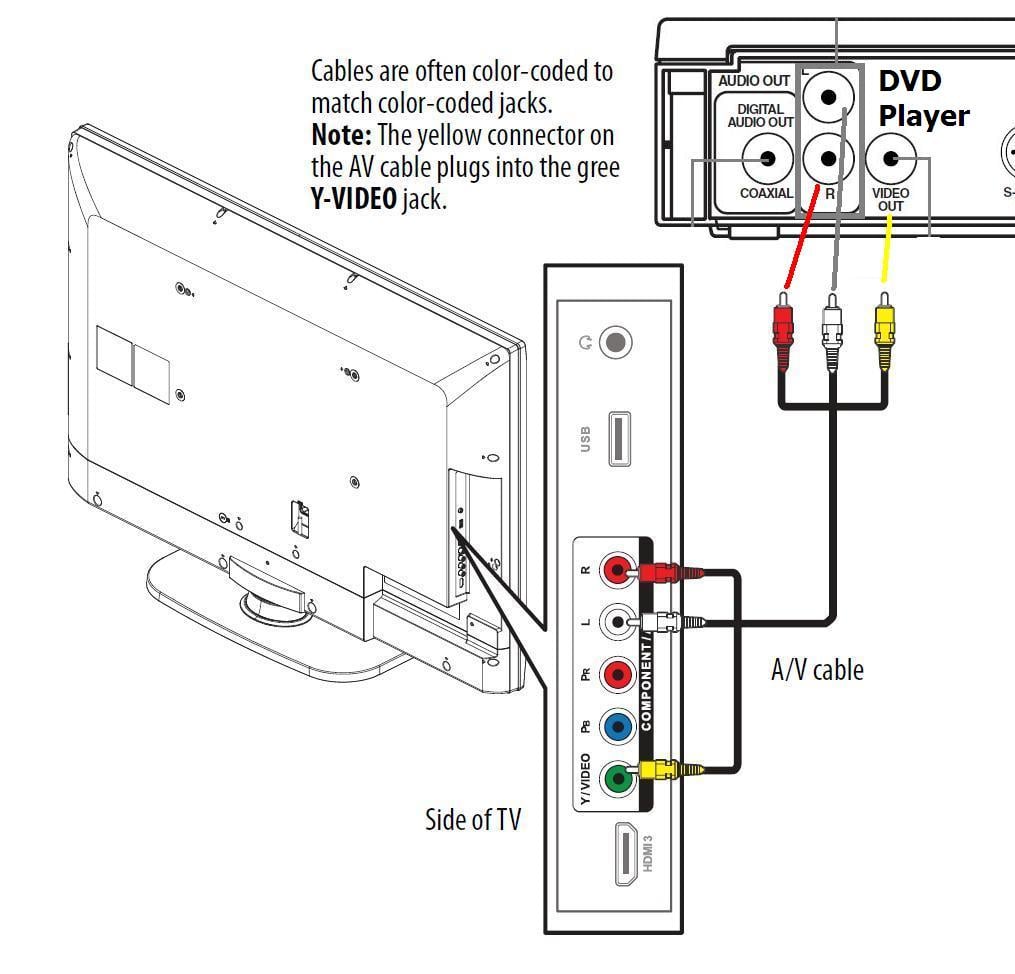 Пресс Литой .
Пресс Литой . - Wi-Fi Mirroring: разверните уведомлений на телефоне Samsung.Нажмите Screen Mirroring , выберите телевизор, затем введите PIN-код на телевизоре.
В этой статье объясняется, как подключить смартфон Samsung к телевизору Samsung для просмотра контента с телефона на телевизоре с дублированием экрана. Предпочитаемый способ Samsung — приложение SmartThings.
Зеркальное отображение экрана с помощью приложения Samsung SmartThings
Прежде чем начать, убедитесь, что ваш смартфон и телевизор находятся в одной беспроводной сети, а также убедитесь, что ваш телевизор включен и подключен к вашей учетной записи SmartThings.
Откройте приложение SmartThings на своем смартфоне Samsung.
На панели управления выберите свой телевизор.
Выберите Дополнительные параметры (три точки) в правом верхнем углу экрана.

Коснитесь Зеркало экрана (Smart View) .
Вы увидите содержимое своего телефона на экране телевизора.
Транслируйте контент на телевизор Samsung
Еще один способ просмотра содержимого вашего телефона Samsung на телевизоре Samsung — трансляция экрана через устройство Chromecast и приложение Google Home.Сделать это:
Подключите устройство Chromecast и включите телевизор.
Установите вход телевизора на HDMI.
В приложении Google Home выберите Добавить > Настроить устройство , , а затем следуйте инструкциям по настройке Chromecast.
Выберите и откройте на своем телефоне приложение, совместимое с Chromecast, а затем нажмите кнопку Cast .
Наслаждайтесь транслируемым контентом на телевизоре.
Зеркальное отображение экрана с помощью Samsung Smart View
Приложение Samsung Smart View — еще один способ зеркального отображения контента со смартфона Samsung на телевизор Samsung. С октября 2020 года Samsung больше не поддерживает это приложение, поскольку оно сосредоточено на приложении и экосистеме SmartThings.
С октября 2020 года Samsung больше не поддерживает это приложение, поскольку оно сосредоточено на приложении и экосистеме SmartThings.
Хотя новые пользователи не могут загрузить Smart View после октября 2020 года, те, у кого есть приложение, все еще могут использовать его для отображения экрана своего телефона на телевизоре. При желании можно использовать защитный ключ для кастинга, например Chromecast, с Smart View.
На некоторых телевизорах Samsung может потребоваться включить зеркальное отображение экрана, выбрав Источник > Зеркальное отображение экрана или Сеть > зеркальное отображение экрана .
Убедитесь, что ваш смартфон Samsung и Samsung Smart TV подключены к одной и той же сети Wi-Fi.
Если вы используете Chromecast, убедитесь, что он подключен к той же сети Wi-Fi, что и ваш смартфон Samsung.
На телефоне перетащите панель уведомлений вниз, чтобы просмотреть меню ярлыков приложений.

Проведите пальцем по экрану, чтобы найти и коснуться Smart View .
Выберите свой телевизор Samsung. Вы увидите экран вашего смартфона или планшета Samsung на телевизоре.
Если вы впервые настраиваете зеркальное отображение экрана с помощью Smart View, выберите Разрешить с помощью пульта ДУ телевизора, когда телевизор попросит вас подтвердить соединение.
Когда вы закончите, нажмите Smart View на телефоне, чтобы отключиться и прекратить зеркалирование.
Wi-Fi Screen Mirroring
Если у вас есть старые устройства Samsung, которые не поддерживаются SmartThings или Smart View, вы все равно можете зеркалировать содержимое вашего телефона на телевизор Samsung.
Для начала для некоторых старых моделей нажмите кнопку Source на пульте дистанционного управления, затем выберите Screen Mirroring . Для других моделей нажмите Menu на пульте дистанционного управления, затем выберите Network > Screen Mirroring .
Для других моделей нажмите Menu на пульте дистанционного управления, затем выберите Network > Screen Mirroring .
Перетащите вниз панель уведомлений на телефоне Samsung.
Выберите Screen Mirroring (на некоторых устройствах выберите Quick Connect ).
Ваше устройство выполнит поиск доступных устройств для подключения. Выберите свой телевизор из списка доступных устройств.
Если PIN-код отображается на экране телевизора, введите его в свой смартфон, когда будет предложено.
После установления соединения вы можете открывать большинство приложений и программ со своего смартфона Samsung, и эти приложения отражаются на вашем Samsung Smart TV.
Спасибо, что сообщили нам!
Расскажите, почему!
Другой Недостаточно подробностей Сложно понятьКак подключить iPhone к телевизору Samsung
Если вы живете в экосистеме Apple, потоковая передача с iPhone на Apple TV кажется очевидной, но знаете ли вы, что вы также можете транслировать контент со своего iPhone или iPad на телевизор Samsung? Некоторые телевизоры Samsung с 2018 года поддерживают AirPlay 2, что позволяет передавать телешоу, фильмы, музыку, фотографии и многое другое на телевизор Samsung одним нажатием кнопки. Вот как подключить iPhone к телевизору Samsung.
Вот как подключить iPhone к телевизору Samsung.
Совместимость с AirPlay 2
Не все телевизоры Samsung поддерживают AirPlay 2, но с годами все больше и больше предложений Samsung на рынке поддерживают эту функцию прямо из коробки. Samsung предлагает поддержку AirPlay 2 на некоторых телевизорах с 2018 года. Вот список всех телевизоров производства Samsung, совместимых с AirPlay 2:
- 2018: Smart Full HDTV N5300, 4K UHD TV, QLED 4K, Frame TV
- 2019: Frame TV, Serif TV, 4K UHD TV, 8K и 4K QLED TV
- 2020: телевизоров Crystal UHD, Premiere Projector, Frame TV, Serif TV, телевизоров 8K и 4K QLED
Подключите iPhone через AirPlay 2
Во-первых, убедитесь, что ваш телевизор Samsung подключен к той же сети Wi-Fi, что и ваш iPhone.Выполните следующие действия, чтобы воспроизвести контент AirPlay, и если вам понадобится помощь, мы рекомендуем посетить веб-сайт поддержки Samsung для получения дополнительной информации о вашей конкретной модели телевизора.
AirPlay (видео и аудио)
Шаг 1 : на iPhone проведите вниз от правого верхнего угла, чтобы открыть Control Center .
Шаг 2: Нажмите кнопку Screen Mirroring .
Шаг 3: Коснитесь представленного варианта Samsung TV .
Шаг 4: При появлении запроса введите код, показанный на экране телевизора Samsung.
AirPlay (только аудио)
Шаг 1: На iPhone проведите вниз от правого верхнего угла, чтобы открыть Control Center .
Шаг 2: Нажмите на виджет Сейчас Играет .
Шаг 3: Нажмите на значок AirPlay (маленький кружок с треугольником).
Шаг 4: Коснитесь представленного варианта Samsung TV .
Шаг 5: При появлении запроса введите код, показанный на экране телевизора Samsung.
Вот и все! Если у вас есть телевизор Samsung с AirPlay 2, очень просто подключить и поделиться любимым контентом на большом экране. В противном случае вы можете выбрать вариант проводного HDMI, представленный ниже.
Регулировка настроек AirPlay
Если вы хотите точно настроить AirPlay 2 на телевизоре Samsung, перейдите в меню Настройки на телевизоре, выберите Общие , а затем Настройки Apple AirPlay .В этом меню вы можете включить или выключить AirPlay, а также выбрать, требуется ли для соединения ввод кода для повышения безопасности. Наконец, если вам нужны вспомогательные услуги, такие как субтитры или субтитры, вы можете выбрать, включены ли эти настройки по умолчанию, и настроить их общий вид.
Подключение iPhone через HDMI
Если ваш телевизор Samsung не поддерживает AirPlay 2, вы все равно можете использовать iPhone на большом экране, но вам понадобится кабель HDMI, а также адаптер Lightning / HDMI. Apple продает такой адаптер через свой официальный магазин, но вы можете найти гораздо менее дорогие варианты, которые так же хорошо работают на Amazon. После того, как вы приобрели кабель HDMI и вам понадобится адаптер, вы можете подключить свой iPhone к телевизору так же, как и любое другое устройство.
Apple продает такой адаптер через свой официальный магазин, но вы можете найти гораздо менее дорогие варианты, которые так же хорошо работают на Amazon. После того, как вы приобрели кабель HDMI и вам понадобится адаптер, вы можете подключить свой iPhone к телевизору так же, как и любое другое устройство.
Примечание о сторонних приложениях
Другой вариант подключения iPhone к телевизору, о котором вы, возможно, слышали, — это использование стороннего приложения, например Airbeam’s Mirror for Samsung TV. Мы не смогли найти никаких сторонних приложений, которые работали бы без последствий, таких как задержка или заикание в нашем тестировании.Мы не обязательно рекомендуем этот путь, но если у вас есть Samsung Smart TV, который не поддерживает AirPlay 2, одно из этих приложений может работать, но имейте в виду, что ваш опыт может отличаться.
Рекомендации редакции
Бесплатное приложение: зеркало экрана для телевизора Samsung без Apple TV
Перестаньте смотреть на маленький экран.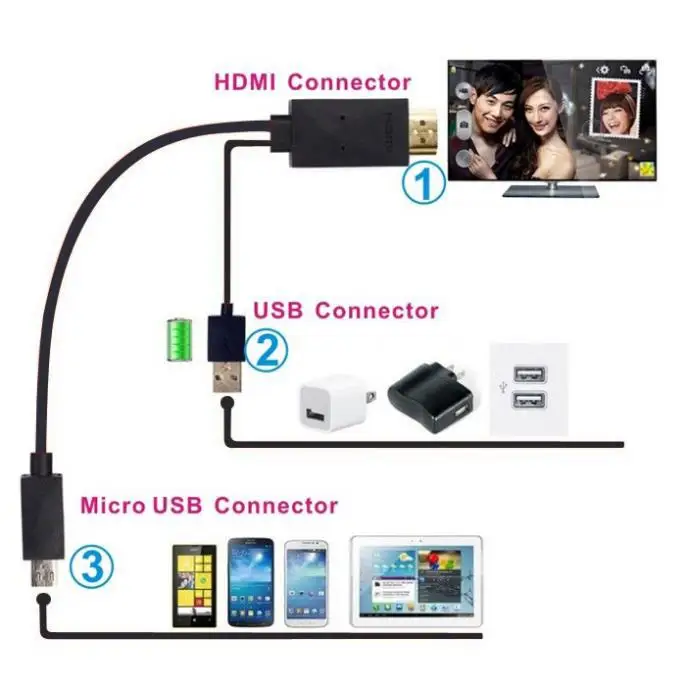 Избегайте напряжения глаз, избавьтесь от раздражающих кабелей и сэкономьте деньги, не покупая дорогой Apple TV. В этом нет необходимости! Сделайте свою жизнь еще более комфортной с одним революционным приложением.
Избегайте напряжения глаз, избавьтесь от раздражающих кабелей и сэкономьте деньги, не покупая дорогой Apple TV. В этом нет необходимости! Сделайте свою жизнь еще более комфортной с одним революционным приложением.
Samsung TV Screen Mirroring позволяет наслаждаться контентом или проигрывать видео, музыку с телефона на телевизоре. Ранее мы обсуждали множество вариантов зеркального отображения экрана. Откройте для себя эту статью, как подключить телефон к телевизору Samsung. Полностью беспроводные и без дорогого Apple TV ! Вам просто нужно одно БЕСПЛАТНОЕ приложение !
Наслаждайтесь фотографиями из отпуска по телевизору.Подключение iPhone с помощью приложений Samsung
Что такое технология дублирования экрана?
Samsung Fact : Smart View — это приложение для дублирования экрана только для телевизоров Samsung Smart.Он разработан Samsung и отправляет контент только на определенные совместимые телевизоры. Кроме того, ваше соединение Wi-Fi должно быть включено. Итак, перед установкой имейте это в виду.
Кроме того, ваше соединение Wi-Fi должно быть включено. Итак, перед установкой имейте это в виду.
Чтобы использовать Smart View to Screen Mirror на телевизоре Samsung, вам необходимо:
- Подключить мобильный телефон и телевизор Samsung к одной сети Wi-Fi. Ваш Wi-Fi должен работать.
- Загрузите приложение Samsung Smart View.
- Запустите приложение и начните транслировать свой контент на телевизор.
Обратите внимание, что Smart View доступен только для устройств Android.Если у вас iPhone или iPad, ознакомьтесь с альтернативными вариантами ниже.
Как транслировать iPhone на телевизор Samsung с помощью приложения MirrorMeister
Ни кабелей, ни маленьких экранов. Всего одно приложение ! Некоторые телевизоры Samsung поддерживают функцию AirPlay, а некоторые нет. Вы можете использовать функцию Apple AirPlay для трансляции вашего iPhone на телевизор Samsung. Вы можете следовать официальному руководству Apple , чтобы настроить его.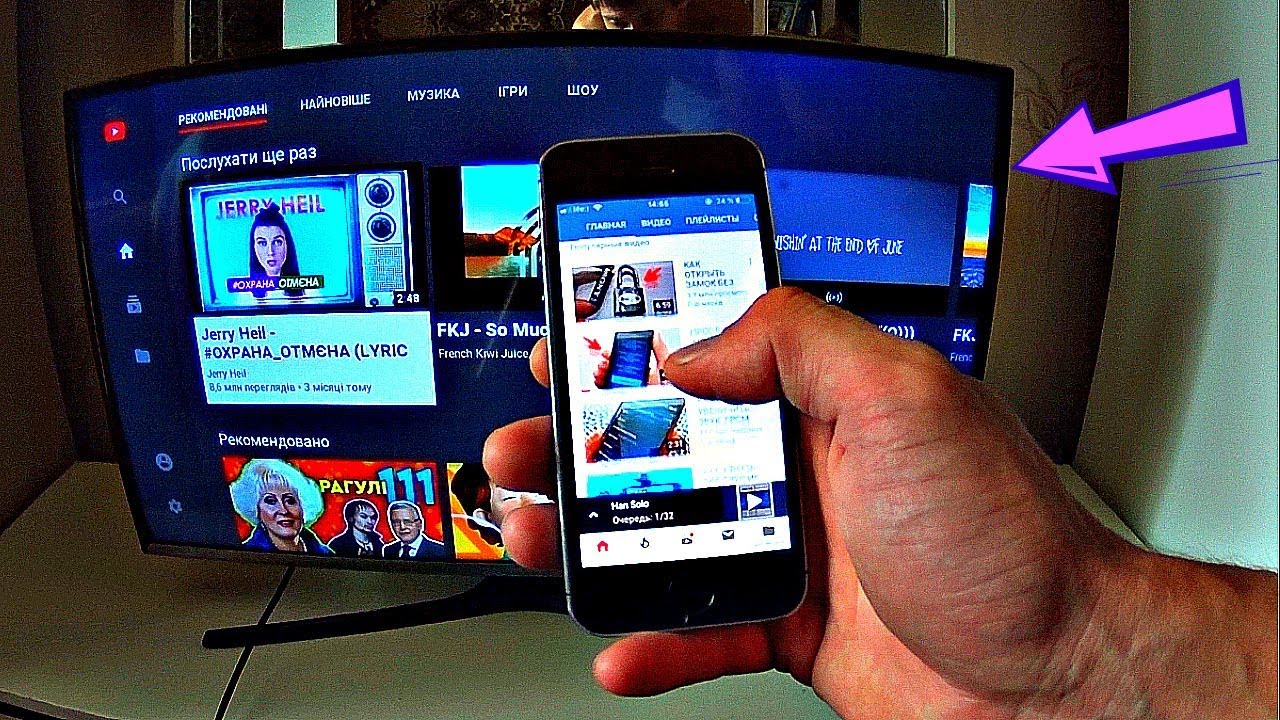 Однако, если ваш телевизор не поддерживает AirPlay или вы просто не хотите возиться с кабелями и дополнительным оборудованием, вы можете рассчитывать на наше бесплатное приложение для дублирования экрана.
Однако, если ваш телевизор не поддерживает AirPlay или вы просто не хотите возиться с кабелями и дополнительным оборудованием, вы можете рассчитывать на наше бесплатное приложение для дублирования экрана.
MirrorMeister — самое простое в использовании приложение Samsung для дублирования экрана. С его помощью вы можете транслировать фильмы, спорт, музыку, презентации, публиковать фотографии на телевизоре и многое другое. Загрузите приложение и попробуйте его бесплатно!
Экран зеркального отображения фильмов на большом экране. MirrorMeister совместим с телевизорами Samsung. Но он также работает для других популярных брендов Smart TV ( LG , Sony , Panasonic ) и потоковых устройств, таких как Roku , Amazon FireTV и Amazon Firestick.Поэтому, если вы когда-нибудь купите новый телевизор, вы можете просто продолжать использовать MirrorMeister.
Зеркало экрана с iPad на телевизор Samsung
Зеркало экрана спорт на ТВ.Для беспроводного подключения iPad к Samsung Smart TV с помощью MirrorMeister вам потребуется:
- Ваш Samsung Smart TV.
- Ваш iPad.
- На планшете установлено приложение зеркалирования MirrorMeister.
- Вы также можете загрузить MirrorMeister прямо из магазина приложений Samsung.
- Подключите iPad к той же сети , что и телевизор Samsung.
Зеркало экрана Mac на телевизор Samsung
Наслаждайтесь мельчайшими деталями на телевизоре .Вы также можете подключить компьютер или ноутбук Apple Mac к телевизору по беспроводной сети с помощью приложения MirrorMeister. Это идеально, если, например, вы скачали фильм, который хотели бы посмотреть на большом экране.
Выполните 4 простых шага ниже, чтобы настроить его:
- Загрузите и установите Mac Screen Mirroring app .
 Наслаждайтесь бесплатной пробной версией .Не волнуйтесь, с вас ничего не будет!
Наслаждайтесь бесплатной пробной версией .Не волнуйтесь, с вас ничего не будет! - Подключите Mac, MacBook или MacBook Pro к той же сети, что и телевизор Samsung.
- Откройте MirrorMeister. Выберите свой телевизор и нажмите «Начать зеркальное отображение».
- Начните потоковую передачу фотографий, видео, клипов YouTube, сериалов, презентаций и другого контента на свой телевизор или потоковое устройство.
Приложение Samsung Remote Control
Управляйте телевизором с помощью телефона.Пульты для ТВ громоздки, загромождены и их легко потерять. Упростите себе задачу.Управляйте телевизором Samsung с помощью iPhone или iPad с помощью ControlMeister. Это бесплатное приложение сделает вашу жизнь более комфортной.
Лучшее приложение для видеоплеера для Mac
Смотрите фильмы по телевизору со своего Apple Mac. Вы настоящий любитель Mac , который часто смотрит видео? Тогда также откройте для себя VideoMeister. Революционное приложение для Mac, которое по беспроводной сети транслирует любых видеофайлов на ваш телевизор . Этот видеоплеер поддерживает все файлы , форматы и кодеки.
Революционное приложение для Mac, которое по беспроводной сети транслирует любых видеофайлов на ваш телевизор . Этот видеоплеер поддерживает все файлы , форматы и кодеки.
Больше не нужны небезопасные HDMI-кабели.Вы также можете попрощаться с неподдерживаемыми видеосообщения. Просто наслаждайтесь видео без проблем.
Бесплатное видео-руководство Зеркальное отображение экрана на телевизоре Samsung
Посмотрите видео с объяснением ниже и узнайте, как подключить устройство Apple к телевизору Samsung по беспроводной сети.
Нажмите кнопку воспроизведения и зеркало экрана сегодня!
💡 Совет: Ваш Smart TV и ваше устройство Apple (iOS или MAC) должны быть подключены к одной и той же сети Wi-Fi.
Что такое AirPlay?
AirPlay встроен в каждый iPhone и iPad.Чтобы использовать его для аудио и видео, необходимо приобрести Apple TV, если ваш телевизор несовместим с Airplay-2. Если в вашем телевизоре Samsung есть встроенная функция Airplay, вы можете использовать ее функции для подключения телефона или планшета к телевизору.
ФАКТ: новейший Apple TV стоит более 150 долларов!
Чтобы подключить iPhone или iPad к телевизору с помощью Apple TV или Airplay, вам потребуется:
- Apple TV или телевизор Samsung, совместимый с Airplay.
- Совместимое устройство iOS.
AirPlay 2 на телевизоре Samsung
Чтобы использовать функцию AirPlay для телевизора Samsung, необходимо:
- Подключить устройство iOS и Apple TV к одной сети Wi-Fi.
- В зависимости от версии iOS проведите пальцем вверх или вниз, чтобы отобразить и открыть Центр управления.
- Нажмите Screen Mirroring и выберите из списка свой Apple TV или Airplay-совместимый телевизор.
 Если AirPlay является опцией и отображается на экране телевизора, введите имя на устройстве iOS.
Если AirPlay является опцией и отображается на экране телевизора, введите имя на устройстве iOS. - Дисплей телевизора должен появиться автоматически.
Эти инструкции одинаковы для iPad и iPod Touch с Apple TV.
💡 Совет: Apple TV стоит 149 долларов. Подписка MirrorMeister стоит ТОЛЬКО $ 2,99 . Сэкономьте деньги и начните дублирование экрана на любой телевизор прямо сейчас! Загрузите приложение MirrorMeister прямо сейчас!
Как перенести экран в зеркало с iPhone на телевизор Samsung
- Вы можете отображать зеркальный экран или AirPlay, контент со своего iPhone на телевизор Samsung.
- Большинство моделей телевизоров Samsung 2018 года выпуска или новее совместимы с текущей версией AirPlay под названием AirPlay 2.
- Если ваш телевизор Samsung несовместим с AirPlay 2 или вы предпочитаете проводное соединение, вы все равно можете использовать переходник с молнии на HDMI для зеркального отображения экрана.

- Посетите техническую справочную библиотеку Insider, чтобы узнать больше .
Зеркальное отображение экрана — общая функция большинства новых технологий, позволяющая транслировать контент с экрана одного устройства на экран другого.Зеркальное отображение экрана имеет много разных имен, но на устройствах Apple оно называется AirPlay.
Хотя AirPlay — это функция Apple, с момента появления AirPlay 2 в 2018 году стало намного проще подключаться между экосистемами устройств. Если у вас есть телевизор Samsung Smart TV, выпущенный в 2018 году или позже, вы, скорее всего, сможете использовать AirPlay — для уверенности проверьте, есть ли ваша модель в этом списке.
Есть два способа получить доступ к AirPlay на вашем iPhone: вы можете выбрать «Screen Mirroring» в Центре управления, чтобы отразить весь экран iPhone, или вы можете выбрать значок AirPlay в некоторых приложениях, чтобы транслировать контент с вашего iPhone на ваш телевизор.Кроме того, вы можете подключить свой iPhone к телевизору Samsung с помощью кабеля HDMI, чтобы добиться того же эффекта. Вот как все это сделать.
Как включить AirPlay на телевизоре SamsungПрежде чем использовать зеркальное отображение экрана или AirPlay, необходимо сначала убедиться, что эта функция включена на телевизоре Samsung.
1. Используя пульт телевизора, перейдите в «Настройки» и выберите «Общие».
2. Выберите в меню «Настройки Apple AirPlay».
3. Выберите «AirPlay» и включите его.
Как отобразить зеркальное отображение iPhone на телевизоре Samsung с помощью AirPlay 2 Совет: Перед тем, как начать, убедитесь, что ваш iPhone и телевизор Samsung подключены к одной и той же сети Wi-Fi.
1. Проведите пальцем вниз от правого верхнего угла экрана iPhone, чтобы открыть Центр управления.Для более старых моделей iPhone с кнопкой «Домой» доступ к Центру управления можно получить, проведя вверх от нижней части экрана.
2. Нажмите «Screen Mirroring» рядом со значком двух перекрывающихся прямоугольников.
Откройте Центр управления и нажмите «Зеркальное отображение экрана».» Мелани Вейр / Инсайдер 3. Выберите телевизор Samsung из списка доступных устройств.
Выберите телевизор Samsung из списка доступных устройств.
4. Если пароль отображается на телевизоре Samsung, введите его во всплывающем окне на iPhone.
5. После этого весь экран iPhone должен начать зеркальное отображение на телевизоре Samsung. Когда вы воспроизводите видео на своем iPhone, ваш телевизор должен автоматически отформатировать его до полноэкранного режима.
Как воспроизводить контент через AirPlay из приложений Если вы не хотите отображать весь экран телефона на телевизоре, некоторые крупные медиа-сервисы, такие как Amazon Prime Video, HBO Max и Hulu, имеют кнопку AirPlay прямо в своих приложениях. К сожалению, Netflix больше не включает опцию AirPlay в приложении.
Некоторые встроенные приложения iPhone, такие как приложение «Фотографии», также имеют функцию AirPlay, расположенную в меню «Поделиться».
1. Убедившись, что ваш телефон и телевизор подключены к одной сети Wi-Fi, откройте приложение и выберите медиафайл, который хотите воспроизвести.
2. Найдите кнопку AirPlay — прямоугольник с треугольником под ним, обычно в правом верхнем или левом верхнем углу экрана — и коснитесь ее.Если вы пытаетесь использовать AirPlay из приложения «Фото», нажмите кнопку «Поделиться», затем выберите «AirPlay».
Начните воспроизведение мультимедиа, которое вы хотите отразить, затем нажмите кнопку AirPlay. Мелани Вейр / Инсайдер
Мелани Вейр / Инсайдер3. Выберите название своего телевизора Samsung из списка доступных устройств.
4. Если на экране телевизора Samsung отображается код доступа, введите его во всплывающем окне на iPhone.
5. После этого фото или видео должны отобразиться на вашем телевизоре Samsung.
Как отобразить зеркальное отображение iPhone на телевизор Samsung с помощью кабеля HDMI и цифрового AV-адаптера LightningЕсли вам проще использовать проводное соединение или если ваши устройства не совместимы с AirPlay, вы можете использовать HDMI кабель и переходник Lightning-to-HDMI.
Адаптер Lightning-to-HDMI — это защитный ключ, с помощью которого ваш iPhone подключается к кабелю HDMI, который подключается к телевизору. Адаптер стоит около 40 долларов на Amazon, и вам также нужно будет купить кабель HDMI, если у вас его еще нет.
Адаптер стоит около 40 долларов на Amazon, и вам также нужно будет купить кабель HDMI, если у вас его еще нет.
1. Подключите конец кабеля Lightning к вашему iPhone.
2. Подключите один конец кабеля HDMI к другому концу адаптера.
Подключите кабель HDMI к адаптеру, который подключен к порту Lightning вашего iPad или iPhone.Дэйв Джонсон / Business Insider3. Подключите другой конец кабеля HDMI к телевизору Samsung.
4. Переключите вход телевизора на соответствующий канал HDMI.
5. Начните воспроизведение нужного медиафайла на телефоне, чтобы увидеть его на телевизоре.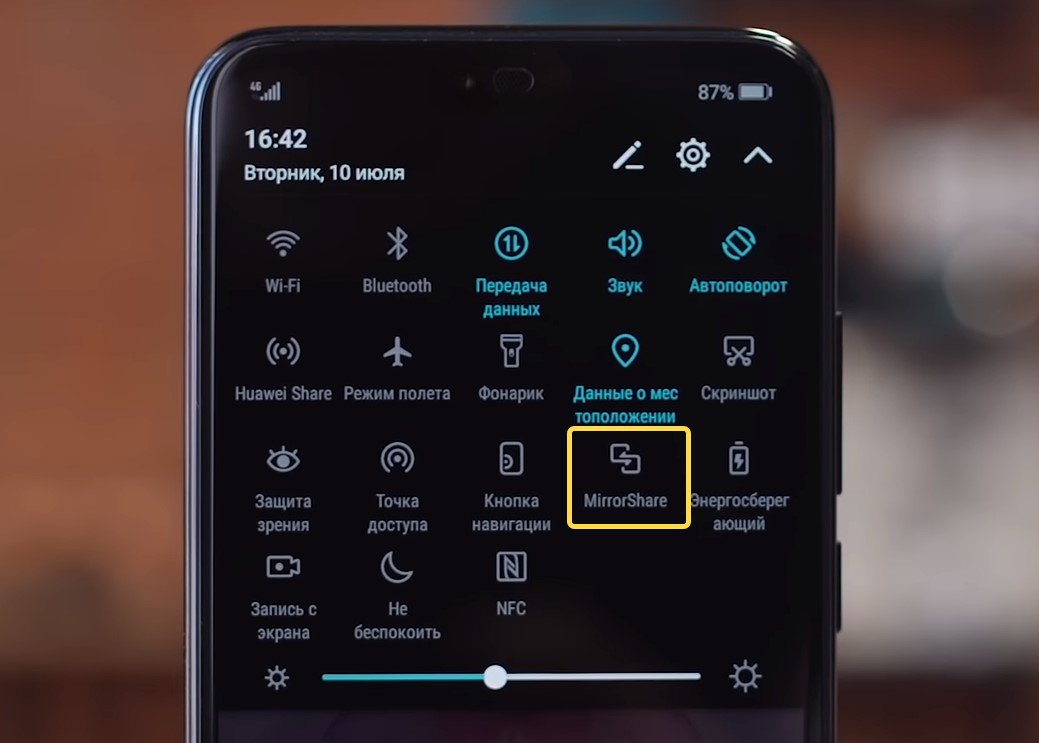
1. Используя пульт от телевизора, перейдите в «Настройки» и выберите «Общие».
2. Выберите в меню «Настройки Apple AirPlay».
3. Отсюда выберите один или несколько из следующих параметров, чтобы внести изменения:
- AirPlay: Это позволяет вам включить функцию AirPlay на телевизоре, что необходимо сделать только при первом использовании AirPlay. Вы также можете отключить AirPlay.
- Субтитры и субтитры: Этот параметр не только позволяет включать и выключать субтитры для выбранного носителя, но также позволяет изменять размер, шрифт и цвет субтитров.
- Об AirPlay: Откройте это меню, если вы хотите убедиться, что у вас установлена последняя версия AirPlay, или чтобы найти информацию о вашем текущем программном обеспечении.

- Требовать код: Когда вы впервые начинаете использовать AirPlay, любой в вашей сети Wi-Fi с совместимым устройством может подключиться к вашему телевизору и отразить его. Если вы хотите предотвратить это по какой-либо причине, вы можете использовать этот параметр для создания пароля, который пользователи должны ввести, прежде чем они смогут проецировать что-либо на ваш телевизор.
4 способа подключить iPhone к телевизору
В Allconnect мы работаем над тем, чтобы предоставлять качественную информацию с соблюдением авторских прав. Хотя в этом посте могут содержаться предложения от наших партнеров, мы придерживаемся собственного мнения. Вот как мы зарабатываем деньги.
Вот как мы зарабатываем деньги.
Большинство из нас привыкли смотреть видео и слушать музыку на своих iPhone и iPad.
Но знаете ли вы, что отправлять видео и музыку с телефона на телевизор (и даже домашнюю стереосистему) действительно просто?
Существует несколько простых вариантов, от подключения кабеля до беспроводной передачи сигналов через Smart TV или Apple TV.
Вот как это сделать:
Перейти к:
Allconnect ® является участником программы Amazon Services LLC Associates, партнерской рекламной программы, предназначенной для того, чтобы мы могли получать вознаграждение за счет ссылок на Amazon.com и дочерние сайты. Однако Allconnect несет ответственность за весь контент на этой странице.
Использование кабеля HDMI для подключения iPhone к телевизору
Это может быть самый дешевый способ использовать свои приложения и просматривать любимый контент на большом экране, и хорошая новость в том, что он также поддерживает оба звука. и видео — и это действительно просто. Если у вас есть iPad, этот метод может быть вам полезен, хотя вам может потребоваться другой тип адаптера (также известный как защитный ключ).
и видео — и это действительно просто. Если у вас есть iPad, этот метод может быть вам полезен, хотя вам может потребоваться другой тип адаптера (также известный как защитный ключ).
Что вам нужно?
При покупке кабелей HDMI есть огромный выбор.
Подумайте о своем бюджете, интересах и наиболее частом использовании. Также имейте в виду, что кабель должен быть проложен от задней панели телевизора к iPhone, поэтому убедитесь, что вы покупаете достаточно длинный кабель.
Кроме того, при покупке любых кабелей убедитесь, что программное обеспечение вашего iPhone и iOS совместимо с выбранным вами.
Как подключить iPhone с помощью кабеля HDMI и адаптера Lightning
- Подключите один конец кабеля HDMI к свободному порту HDMI на телевизоре.Ищите его по бокам от телевизора, а также за ним. На нем должна быть этикетка HDMI — запишите номер.
- Подключите другой конец кабеля HDMI к цифровому AV-адаптеру Lightning.
- Подключите разъем освещения к вашему iPhone.

- Включите телевизор и с помощью пульта дистанционного управления или органов управления телевизора переключитесь на правильный порт HDMI, к которому вы только что подключили кабель.
- Изображение и звук с вашего iPhone или iPad должны появиться на экране.
Использование кабеля Plug and Play для подключения iPhone к телевизору
Если у вас есть телевизор, который позволяет подключать к телефону USB-порт, вы можете приобрести кабель Plug and Play со стороной HDMI и USB-соединением. а также сторону освещения для вашего iPhone, вместо того, чтобы покупать два разных кабеля.Но имейте в виду, что некоторые кабели HDMI не поддерживают платные подписки и приложения.
Как подключить iPhone с помощью кабеля Plug and Play
- Подключите одну сторону кабеля HDMI к порту HDMI, а также к стороне USB на телевизоре. Ищите порты с этикетками HDMI и USB.
- Подключите осветительную панель к вашему iPhone.
- Включите телевизор и найдите выбранный вход HDMI.

- Начните наслаждаться содержимым телефона на экране телевизора.
Подключение iPhone к смарт-телевизору
Некоторые модели смарт-телевизоров действительно имеют встроенную поддержку iPhone — поищите в технических характеристиках телевизора функцию Airplay.
Для телевизоров, не поддерживающих Airplay, существуют определенные приложения, в зависимости от марки вашего телевизора, которые позволяют отображать то, что вы видите на iPhone, на экране телевизора. Таким образом, вы можете играть в игры и транслировать свои платные подписки на большом экране.
Что вам нужно?
- Smart TV
- Ваш iPhone совместим с операционной системой Smart TV
- Приложение для зеркалирования
В зависимости от марки вашего Smart TV может существовать приложение для конкретной марки для потоковой передачи фотографий и видео прямо с вашего iPhone и вы также можете использовать приложение в качестве пульта дистанционного управления. Если у вас нет приложения для телевизора, приложение Nero Streaming Player позволяет зеркалировать контент с вашего iPhone прямо на ваш смарт-телевизор.
Если у вас нет приложения для телевизора, приложение Nero Streaming Player позволяет зеркалировать контент с вашего iPhone прямо на ваш смарт-телевизор.
Как подключить iPhone к Smart TV
- Загрузите приложение. В этом случае мы используем в качестве примера Nero Streaming Player.
- Подключите iPhone и смарт-телевизор к одному Wi-Fi-соединению.
- Выберите, что вы хотите транслировать, и нажмите кнопку, которая позволяет вам транслировать определенный контент с вашего iPhone на телевизор.
Использование Apple TV или Airplay-совместимого телевизора для потоковой передачи на ваш телевизор
Если у вас есть Apple TV, вы можете использовать его функции для почти мгновенного подключения телефона к телевизору. Вы можете использовать параметры для потоковой передачи музыки, презентаций, обмена фотографиями на телевизоре, просмотра видео и многого другого. Некоторые из последних телевизоров также имеют встроенную функцию Airplay, что означает, что вы можете подключиться напрямую, используя описанный ниже процесс.
Что вам нужно?
- Apple TV или телевизор с поддержкой Airplay
- Совместимое устройство iOS
Если ваше устройство iOS совместимо, просто следуйте этим инструкциям, чтобы подключить телефон к телевизору с помощью Apple TV.
Как подключить iPhone к Apple TV
- Подключите устройство iOS и Apple TV к одной сети Wi-Fi.
- В зависимости от вашей версии проведите пальцем вверх или вниз, чтобы отобразить и открыть Центр управления. Для iPhone с iOS 12 или новее: проведите пальцем вниз. Для более ранних версий проведите вверх.
- Нажмите «Дублирование экрана» и выберите из списка свой Apple TV или Airplay-совместимый телевизор. Если AirPlay является опцией и отображается на экране телевизора, введите имя на своем устройстве iOS.
- Выберите ориентацию экрана — вертикальную или горизонтальную — которую вы хотите отображать на телевизоре, просто повернув телефон — экран телевизора адаптируется автоматически.
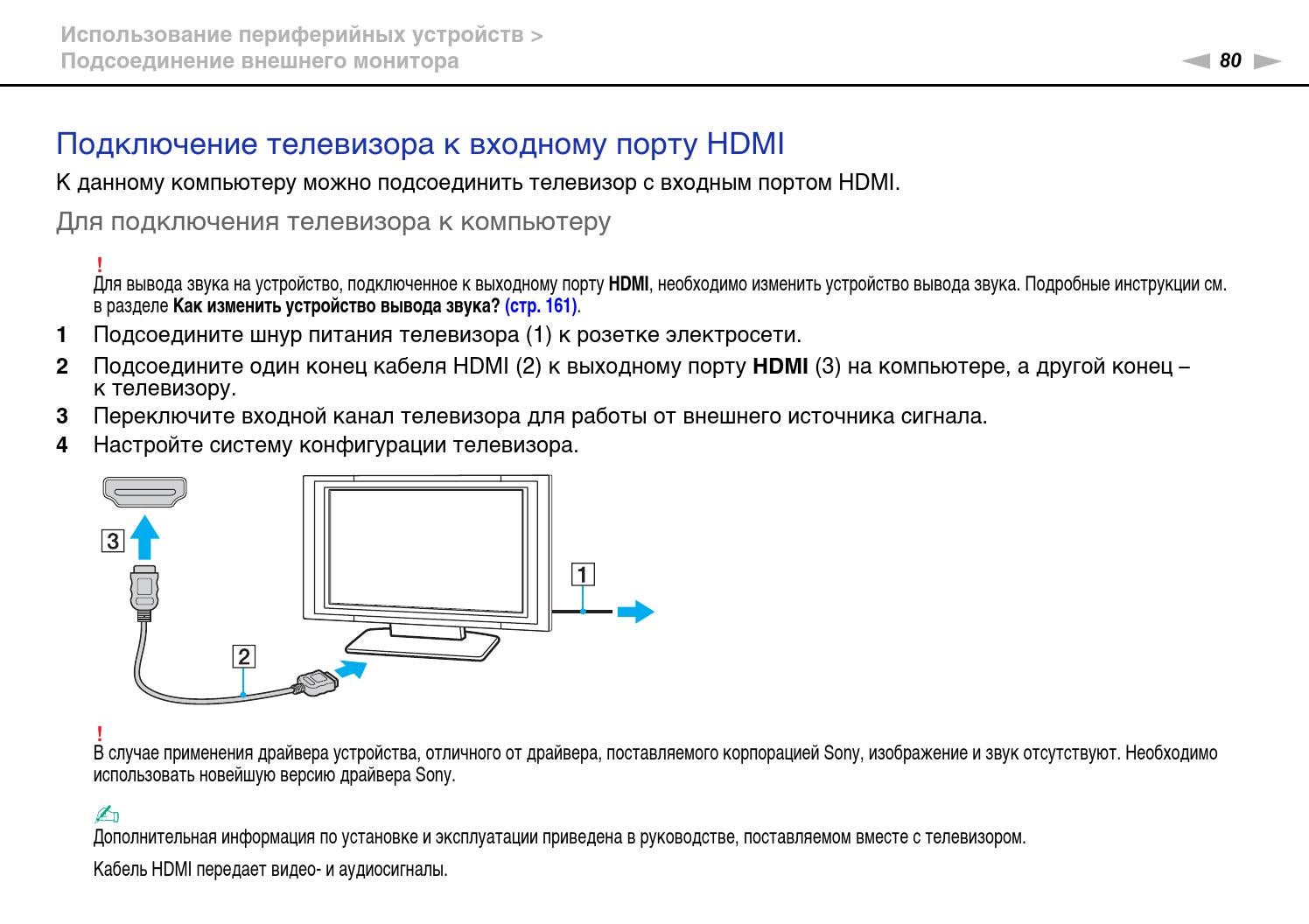
- Наслаждайтесь любимым контентом на большом экране.
Этот вариант также используется для подключения iPad и iPod Touch к Apple TV.
Большой экран или маленький экран, решать вам
После подключения iPhone к телевизору с наиболее подходящим для вас вариантом вы можете начать просматривать все, что вы видите на своем телефоне, на своем телевизоре — вы не ограничены только видео , вы также можете отразить экран, что отлично подходит для просмотра изображений и даже просмотра веб-сайтов.
Помните, что для лучшего обзора вы можете повернуть телефон горизонтально. Обычно видео делают это автоматически как на телефоне, так и на телевизоре, и даже если ваш телефон находится в горизонтальном положении, на вашем телевизоре он перейдет в полноэкранный режим.
Приложения, которые работают только по горизонтали, не перейдут в горизонтальное или вертикальное положение, поскольку они не запрограммированы на это.
Помните: если вы хотите узнать, как подключить iPad к телевизору, вы можете выполнить те же действия.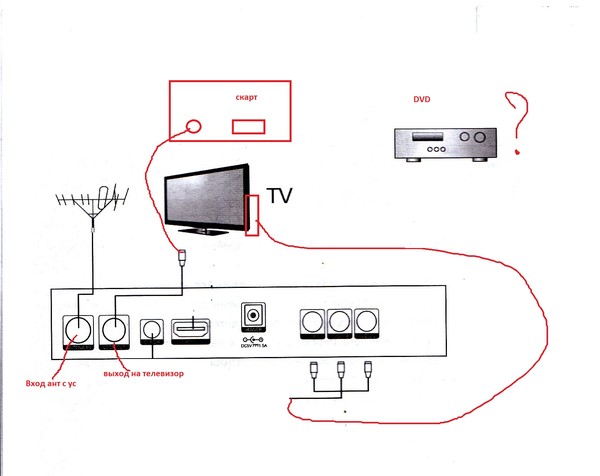
Как подключить телефон к телевизору
Вы хотите посмотреть что-нибудь на своем смартфоне по телевизору? Тогда пришло время узнать, как их соединить.У многих из нас дома есть больше умных устройств, чем когда-либо прежде, но мы не знаем, как легко обмениваться контентом между ними. Это потому, что мы предполагаем, что заставить их поговорить будет намного сложнее, чем есть на самом деле.
Однако подключение телевизора к смартфону или планшету открывает целый ряд способов потоковой передачи и трансляции вещей с мобильного устройства на большой (или, по крайней мере, больший) экран телевизора. Например, вы можете захотеть показать несколько старых праздничных фотографий своим друзьям и семье, потоковое воспроизведение клипа YouTube или видеофайла в более высоком разрешении, чем ваш телефон, продолжайте воспроизводить шоу Netflix , которое вы смотрели в дороге на большом расстоянии. экран или транслируйте учебник по тренировке на телевизор, чтобы за ним было легче следить.
В настоящее время большинство новых телевизоров — это смарт-телевизоров . Это означает, что они подключаются к Интернету и предварительно устанавливают такие приложения, как Netflix и YouTube. Вы также можете даже добавить одно из лучших потоковых устройств к своему телевизору, если чего-то не хватает и вы хотите получить большую часть видео или транслируемого контента, к которому вы когда-либо захотите получить доступ.
Но потоковое воспроизведение с телефона или планшета дает вам еще больше. Если вы хотите просматривать файлы, использовать приложение, доступное только для мобильных устройств, или предпочитаете поддерживать сеанс воспроизведения на своем телефоне, а не запускать соответствующее приложение на телевизоре, у нас есть для вас ответы.Читайте дальше, чтобы узнать, как подключить телефон к телевизору через проводное или беспроводное соединение.
Подключение к телевизору с помощью HDMI
Самый надежный способ подключить телефон к телевизору — использовать кабель HDMI. Практически каждый телевизор будет иметь какой-то порт HDMI, который используется для передачи аудио и видео из одного источника. (Некоторые телевизоры начинают получать HDMI 2.1, но вам понадобится только более распространенный стандарт HDMI 2.0, если вы не работаете с контентом 8K.)
Практически каждый телевизор будет иметь какой-то порт HDMI, который используется для передачи аудио и видео из одного источника. (Некоторые телевизоры начинают получать HDMI 2.1, но вам понадобится только более распространенный стандарт HDMI 2.0, если вы не работаете с контентом 8K.)
В вашем телефоне не будет порта HDMI, но есть удобные адаптеры, которые можно закрепить на болтах. Порты HDMI к портам USB Type-C, micro USB или Lightning вашего телефона.
Некоторые планшеты Android оснащены портами mini HDMI или micro HDMI, которые можно подключать напрямую к HDMI с помощью одного кабеля. Независимо от порта, через который вы собираетесь подключиться, убедитесь, что ваш кабель совместим с этим подключением.
Кабель HDMI (Изображение предоставлено iStock) (Изображение предоставлено iStock)Подключение к телевизору через USB
Кажется достаточно простым? Большинство кабелей для зарядки смартфонов заканчиваются USB-разъемом, чтобы легко подключаться к ноутбукам или адаптерам питания, но если на вашем телевизоре есть USB-порт, это простой способ вывести файлы на экран.
Технически вы передаете файлы для просмотра на телевизоре, а не передаете изображение с экрана телефона, так что это лучше для просмотра ваших собственных фотографий и видео, чем для чего-либо еще.
Как и на ноутбуке или настольном ПК, вы должны иметь возможность перейти в «Источник» на платформе Smart TV и выбрать USB. На экране смартфона должно появиться сообщение, позволяющее передавать файлы (а не просто заряжать устройство через телевизор).
USB-кабель (Изображение предоставлено: Future Publishing) (Изображение предоставлено: Future Publishing)Подключение к телевизору с помощью беспроводной трансляции (Android)
Если вы не хотите суетиться из-за каких-либо проводов или кабелей, всегда есть вариант использовать литье.
Трансляция — это процесс потоковой передачи контента с телефона или планшета по беспроводной сети путем подключения к той же сети Wi-Fi, что и телевизор. Приложения для смартфонов, такие как AllCast, смогут транслировать прямо на телевизор, хотя большинство современных телефонов Android (Android 4. 2 и более поздних версий) и устройств Windows (Windows 8.1 и более поздних версий) будут поддерживать стандарт трансляции Miracast.
2 и более поздних версий) и устройств Windows (Windows 8.1 и более поздних версий) будут поддерживать стандарт трансляции Miracast.
Используя Miracast, вы просто зайдите в настройки экрана телефона, установите флажок «Трансляция» и выберите «Включить беспроводной дисплей», чтобы проверить наличие ближайших устройств для трансляции.
Вы также можете использовать потоковые устройства, такие как Google Chromecast или Roku Streaming Stick, которые подключаются к порту HDMI вашего телевизора и могут быть подключены по беспроводной сети с помощью устройств под управлением Android 4.4.2 и выше.
Google Chromecast подключается прямо к порту HDMI вашего телевизора (Изображение предоставлено TechRadar)Подключение к телевизору с помощью AirPlay (iOS)
На устройствах Apple вы сможете использовать AirPlay: запатентованную технологию Apple для трансляции аудио и видео. видео по беспроводной сети.
Естественно, AirPlay разработан для работы только между устройствами Apple, но если вы отправляете контент со своего iPhone или iPad на Apple TV, AirPlay поможет вам отсортировать его. Если оба устройства подключены к одной и той же сети Wi-Fi, они автоматически обнаружат друг друга, и вы сможете выбрать соединение AirPlay в настройках телефона так же, как при подключении Bluetooth к беспроводным наушникам.
Samsung Screen Mirroring Как подключить смартфон Samsung к телевизору?
Знаете ли вы, что такое , дублирующее экран (демонстрация экрана Samsung или демонстрация экрана)? Дублирование экрана Samsung — это функция, предоставляемая производителем смартфона , позволяющая просматривать контент с мобильного устройства на экране телевизора .Это означает, что вы можете удаленно смотреть свой любимый фильм, изображения, онлайн-видео и управлять ими со своего смарт-устройства. Вы также можете подключить эти устройства через соединение Wi-Fi, или HDMI. Но в этом уроке мы можем сосредоточиться на опции совместного использования экрана Samsung, как сделать зеркальное отображение экрана Samsung.
Для подключения Samsung Smart TV с помощью функции дублирования экрана Samsung на вашем устройстве должно быть установлено приложение SmartThings или Smart View, которое можно загрузить из Google PlayStore. Прежде чем мы продолжим, давайте посмотрим, какой смартфон поддерживает эту функцию.
Прежде чем мы продолжим, давайте посмотрим, какой смартфон поддерживает эту функцию.
Какие смартфоны и планшеты имеют функцию дублирования экрана Samsung?
Вы используете дублирование экрана на смартфоне Samsung, ваше устройство должно работать под управлением Android 4.4.2 и более поздних версий. Но если ваше устройство работает под управлением более ранней версии, чем Android 4.112, значит, вам не повезло. Ваше устройство не поддерживает функцию демонстрации экрана.
Как проверить версию Android?
Чтобы проверить версию Android на смартфоне или планшете, просто зайдите в настройки своего устройства в раздел «О программе».Однако в некоторых более новых смартфонах Samsung нет функции зеркалирования смартфонов, и компания Samsung переименовала ее с интеллектуального зеркалирования в Smart View.
Как узнать, поддерживает ли ваше устройство функцию Screen Mirroring или Smart View:
Вы можете найти его в настройках или в строке меню уведомлений.
Перейти на главный экран > Откройте расширенное меню уведомлений и выберите один из вариантов.
Функция Samsung Screen Mirroring или Smart View совместима с устройствами:
Серия Galaxy: Samsung Galaxy S10 / S10 +, Samsung Galaxy S9 / S9 +, Samsung Galaxy S8 / S8 +, Samsung Galaxy S7 / S7 Edge, Samsung Galaxy S6, Samsung Galaxy S5, Samsung Galaxy S4, Samsung Galaxy S III, Samsung galaxy s20 Ultra, galaxy s20 plus, зеркальное отображение экрана Samsung s21, зеркальное отображение экрана Samsung s21 ultra
Серия Note: Samsung Galaxy Note 10 / Note 10+, Samsung Galaxy Note 9, Samsung Galaxy Note 8, Samsung Galaxy Note II, Samsung Galaxy Note 3, Samsung Galaxy Note 4, Samsung 8 ”Galaxy Note, Samsung Galaxy Note 10 .1 дюйм, Samsung Galaxy Note 10.1 ″ 2014 Edition, зеркальное отображение экрана galaxy s20,
Samsung Screen MirroringКак подключить смартфон к Smart TV?
Для беспроводного подключения Screen Mirror ваш смарт-телевизор должен поддерживать соединение Wi-Fi. Не волнуйтесь, если ваш телевизор не умный и не поддерживает Wi-Fi, есть и другие варианты. Для этого вам понадобится устройство для трансляции, например Chrome Cast, Samsung AllShare Cast или Amazon Firestick.
Не волнуйтесь, если ваш телевизор не умный и не поддерживает Wi-Fi, есть и другие варианты. Для этого вам понадобится устройство для трансляции, например Chrome Cast, Samsung AllShare Cast или Amazon Firestick.
Как подготовить смарт-телевизор? (
Методы почти одинаковы в большинстве Smart TV )Как я уже сказал выше, старые устройства Samsung используют дублирование экрана Samsung, а новые устройства используют функцию Smart View, которая помогает подключить ваше устройство к телевизору.Эта функция совместима с телевизорами, поддерживающими технологию Wi-Fi Direct.
Модель телевизора Samsung серии F (2013 г.): Эта модель телевизора поддерживает дублирование экрана по технологии Wi-Fi.
Модель телевизора Samsung (до 2013 г.): Эта модель телевизора поддерживает дублирование экрана с помощью кабеля Allshare Cast или HDMI.
Есть 2 способа подготовить телевизор Samsung
Метод 1:
Шаг 1. Использование пульта дистанционного управления Нажмите кнопку «Источник» .
Использование пульта дистанционного управления Нажмите кнопку «Источник» .
Шаг 2. Перейдите к и выберите параметр Screen Mirroring .
Шаг 3. На экране телевизора отобразится сообщение «ожидает подключения устройства» , пока устройство не будет подключено.
Обратите внимание: Существует ограничение в две минуты для подключения вашего устройства. Через две минуты вам нужно будет повторить тот же процесс снова.
Метод 2:
Шаг 1. Использование пункта меню удаленного выбора a Найдите сеть и нажмите кнопку выбора .
Шаг 2. Прокрутите вниз и отметьте опцию Screen Mirroring (Samsung galaxy screen share) и снова нажмите кнопку Select, чтобы включить Screen Mirroring.
Подготовьте свой смартфон и планшет Samsung
Шаг 1. Раскройте меню уведомлений и выберите опцию Screen Mirroring (Smart View) на вашем устройстве (например, Samsung s21 ultra screen mirroring). Ваше устройство автоматически выполнит поиск телевизоров и других интеллектуальных устройств, на которые их можно отобразить.
Ваше устройство автоматически выполнит поиск телевизоров и других интеллектуальных устройств, на которые их можно отобразить.
Шаг 2. Выберите устройство, к которому вы хотите подключиться. На этот раз нам нужно подключить телевизор. Убедитесь, что на вашем телевизоре должна быть включена функция дублирования экрана. Теперь ваше устройство будет успешно подключено к телевизору.
Step 3. После подключения экран вашего мобильного устройства теперь будет отображаться на телевизоре.
Что можно сделать после успешного подключения функции дублирования экрана Samsung:
Шаг 1. Вы можете просматривать изображения, хранящиеся на вашем смартфоне.
Шаг 2. Смотрите видео и управляйте ими через свое устройство, как пауза при воспроизведении.
Шаг 3. Воспроизведение или потоковое видео из приложений.
Шаг 4. Воспроизведение музыки через динамики телевизора вместо внешних устройств.
Шаг 5. Играйте в игры на телевизоре и снова управляйте им со своего смартфона.
Надеюсь, из этого урока вы поймете, как работает зеркальное отображение экрана Samsung, но что насчет пользователей iPhone? Как отобразить зеркальное отображение iPhone на телевизор Samsung? Для этого просто прочтите эту статью Как дублировать экран iPhone на телевизор Samsung?
FAQ
- Как работает дублирование экрана на телевизоре Samsung?
- Как Screen Share Samsung работает с зеркалированием телевизора Samsung?
- Подключить смартфон Samsung к телевизору?
- Samsung Screen Совместное использование экрана и подключение телефона Samsung к телевизору
- Телефоны Samsung с функцией Smart View или дублированием экрана Планшет Samsung
- Как отразить экран телевизора Samsung с помощью galaxy s20
- дублирование телевизора Samsung / подключение телефона Samsung к телевизору
- Как сделать зеркальное отображение экрана Samsung s21



